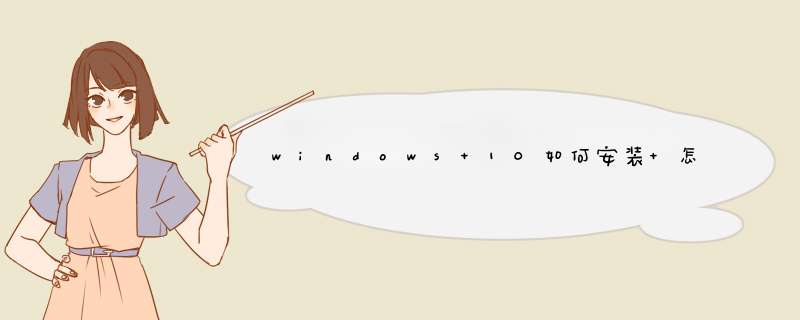
插入win10系统盘(U盘)后,重启按ESC选择U盘安装win10系统(产品线不同,启动项的进入快捷键不同,华硕笔记本是按ESC,台式机或主板是按F8)
开始引导镜像
选择语言、键盘等设置后,选择“下一步”
点击“现在安装”
安装程序正在启动
在验证秘钥的阶段,有秘钥就直接输入,也可以暂时选择跳过
同意许可条款
选择“自定义”
接下来进行分区,Windows7需要点选“驱动器选项(高级)”
点击新建分配C盘大小,这里1GB=1024M,根据需求来分配大小
如果需要分配C盘为100GB,则为100×1024=102400,为了防止变成999GB,可以多加5-10MB
这里把127GB硬盘分为一个分区,点击新建后点击应用
Windows会自动创建一个引导分区,这里选择确定
创建C盘后,其中系统保留盘会自动生成,不用管它。做完系统后会自动隐藏此分区,接下来选择C系统安装的路径,点击下一步
如果分了很多区的话,不要选错安装路径
正在复制文件和准备文件,接下来大部分阶段都是自动完成的
下图是个步骤都是自动完成的,接下来会自动重启
Windows将自动重启,这个时候可以将U盘拔掉
重启后Windows依然是自动加载进程的。期间会重启数次,正在准备设置
准备就绪后会重启,又到了验证产品秘钥的阶段,有秘钥可以直接输入,也可以暂时选择以后再说
快速上手的界面,选择使用快速设置即可
到这里系统差不多已经安装完了,为这台计算机创建一个账户和密码,密码留空就是没有设置密码
接下来,Windows这种设置应用,等待最后配置准备
Windows安装完毕,请尽情使用吧
自动跳转到桌面
U盘安装系统,以优启通为例安装win10步骤如下所示:
1、在电脑开机输入中进入优启通PE页面。
2、进入UQitongPE后,点击打开电脑。
3、在我的电脑中,选择打开win10系统文件夹。
4、单击Steup安装Win10。
5、点击install。
6、等待进度条完成,完成Win10的安装。
安装win10系统前,需要提前制作win10启动盘
需要用到:一台有系统的笔记本电脑、win10系统镜像文件、一个U盘、软碟通UltraISO软件
1、下载并安装好软碟通UltraISO软件后,将U盘插入电脑
2、选择“文件”-“打开”,打开系统镜像文件
3、选择“启动”-“写入硬盘映像”
4、硬盘驱动器处选择U盘
5、设置好后点击“写入”,等待完成即可
6、制作完成后,将win10启动盘,插入需要装系统的电脑,开机选择启动项即可,不同设备选择启动项快捷方式有所不同,建议联系官方确认
1、我们把需要的工具和要安装的Win10正式版镜像文件都下载好后,那么我们就可以开始重装系统了,工具上面都有提供下载地址。2、下面我们开始来重装系统win10吧
首先我们打开已经下载好的Onekey ghost镜像安装器。
3、 打开后软件后,在Onekey ghost里选择还原分区,在GHO WIM ISO映像路径中选择刚才下载好的Win10正式版系统镜像Win10_64GHO,
4、在下方选择还原到C盘(注意:是点击下面的C盘一下,点击之后会变成蓝色的),然后点击确定
5、 点击确定后,会出现下图的提示框,询问是否重启安装系统,我们点击是按钮
6、接下来电脑就会重启,重启后就会出现下图的界面,什么都不需要做,耐心等待进度条走完即可。
7、然后会再次重启电脑,就会进入安装Win10系统的过程,一般安装需要5-15分钟,同样的我们什么都不需要做,耐心等待直到进入桌面为止,重装系统完成。
*** 作步骤:
1、首先需要下载一款名为“MediaCreationTool”的工具,利用该工具可以制作Win10安装U盘。直接通过以下地址快速进入“Windows下载中心”,根据自己 *** 作系统的位数选择相应的工具进行下载。
2、待“MediaCreationTool”工具下载完成后,安装并运行此工具,从d出的“Windows10安装程序”主界面中,勾选“为另一台电脑创建安装介质”项,点击“下一步”按钮。
3、在打开“选择语言、体系结构和版本”界面中,选择“中文(简体)”,同时根据实际情况选择“体系结构”和“版本”。点击“下一步”按钮。
4、如果在打算在其它电脑上利用此U盘来升级到Win10系统,则需要根据其它电脑上的“ *** 作系统版本”和“体系结构( *** 作系统位置)”来设置此界面。如图所示,Win7系统的两项关键信息如图所示:
5、在“选择要使用的介质”界面中,直接选择“U盘”,点击“下一步”按钮。
注:U盘至少要保留3GB空间。
6、接下来,根据“Win10安装向导”的提示,插入U盘存储介质,待U盘被正常识别后,点击“下一步”按钮。
7、接下来“Windows 10安装程序”将自动下载“Win10”系统到U盘,同时将U盘制作成一个具有启用功能的Win10安装U盘。
8、耐心等待Win10启动U盘的制作完成。当Win10U盘制作完成后,将其插入到目标计算机中,进入U盘,双击其中的“setupexe”程序即可启动Win10安装 *** 作。
9、或者在电脑开机出现第一屏幕时,根据屏幕按相应的键(通常按DEL)即可进入CMOS设置界面,在此界面中选择从“U盘(或可移动磁盘)启动”。
10、最后插入Win10启动U盘,重启一下电脑,就会发现电脑从U盘引导启动,同时自动进入Windows10 *** 作系统安装界面,如图所示,接下来根据安装向导 *** 作即可完成Windows10系统的全新安装 *** 作。
自从 win10官方系统 发布之后,越来越多的人都把系统升级到win10,由于在线升级win10容易出现下载中断或失败的问题,所以微软提供官方镜像下载,不过有些用户下载win10镜像后却不知道怎么安装,这边我就教大家win10镜像安装方法,供大家参考。一、安装准备:
1、系统镜像: Win10正式版官方原版32位/64位ISO系统镜像下载
2、激活工具: 小马win10正式版激活工具KMS10
二、win10镜像安装步骤
1、下载win10镜像到C盘外的分区,比如E盘,使用解压工具解压到当前目录,或者使用虚拟光驱加载;
2、找到setupexe,右键以管理员身份运行;
win10镜像下载后如何安装的步骤就是这样了,方法并不难,如果你还不懂的怎么安装,就来学习下吧!
欢迎分享,转载请注明来源:内存溢出

 微信扫一扫
微信扫一扫
 支付宝扫一扫
支付宝扫一扫
评论列表(0条)